Dlaczego Chrome ma tak wiele uruchomionych procesów?
Opublikowany: 2021-07-28Czy kiedykolwiek otwierałeś Menedżera zadań na swoim komputerze podczas korzystania z Google Chrome, aby zobaczyć, ile procesów przeglądarka otwiera w tle? Nawet jeśli masz otwarte tylko dwie lub trzy karty, zobaczysz o wiele więcej wpisów Chrome w Menedżerze zadań. Wszystkie reprezentują procesy związane z Twoją przeglądarką.
Dowiedz się, czy Chrome uruchamiający tak wiele procesów jest zaletą, czy wadą, a także jak zmniejszyć liczbę tych procesów.
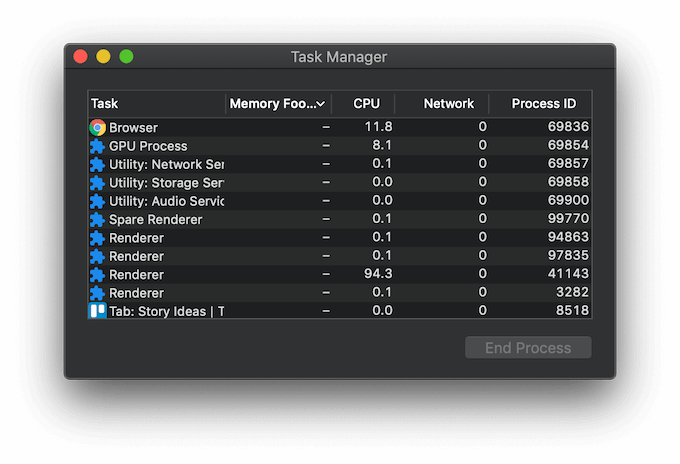
Jak sprawdzić procesy Chrome w Menedżerze zadań
Menedżer zadań jest niezbędnym narzędziem dla każdego użytkownika, które może pomóc poprawić wydajność komputera lub rozwiązać szereg problemów w systemie operacyjnym. Istnieje wiele sposobów otwierania Menedżera zadań w systemach Windows i Mac. Możesz jednak otworzyć Menedżera zadań w Google Chrome, aby zobaczyć tylko procesy, które są aktualnie uruchomione przez Chrome.
Aby otworzyć Menedżera zadań na komputerze, wykonaj poniższe czynności.
- Otwórz przeglądarkę Chrome.
- Wybierz trzy kropki w prawym górnym rogu ekranu, aby otworzyć menu Chrome .
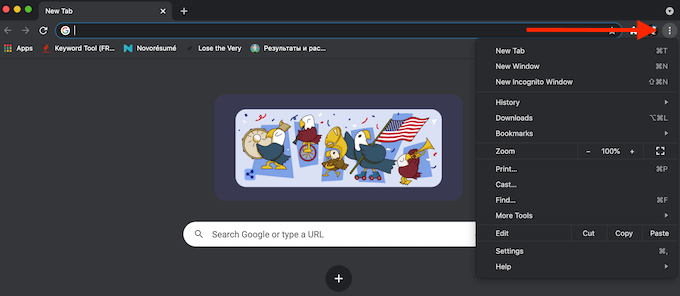
- Z menu wybierz Więcej narzędzi > Menedżer zadań . W systemie Windows możesz także użyć skrótu klawiaturowego Shift + Esc , aby otworzyć Menedżera zadań.
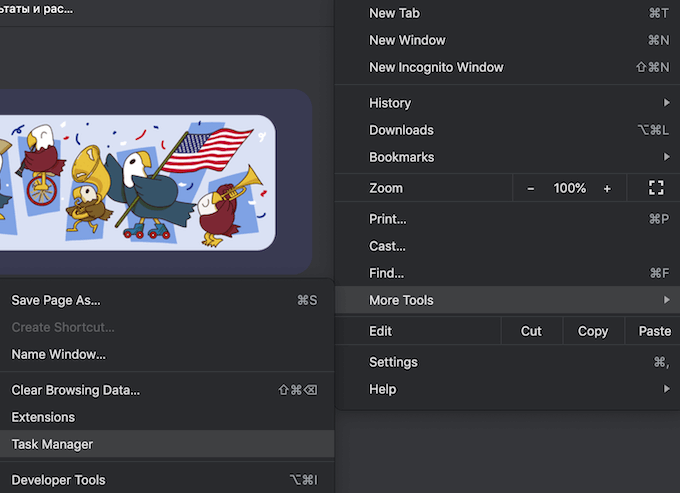
Spowoduje to otwarcie Menedżera zadań w Google Chrome, dzięki czemu możesz zobaczyć listę aktywnych procesów Chrome.
Czy Chrome uruchamia wiele procesów to zła rzecz?
Sekretem, dlaczego Menedżer zadań pokazuje tak wiele procesów dla Chrome, jest sposób działania tej przeglądarki. Google Chrome tworzy trzy typy procesów: karty (dla każdej otwartej karty), renderery i wtyczki. Dla każdej dodatkowej karty lub rozszerzenia, którego używasz, Chrome tworzy osobny zestaw procesów systemu operacyjnego, które działają jednocześnie.
Ta wieloprocesowa architektura to unikalna funkcja przeglądarki Google Chrome, która pozwala przeglądarce nie polegać na pracy każdego procesu. Jeśli określony proces zawiesi się lub przestanie działać, nie będzie to miało wpływu na inne procesy, więc możesz wznowić pracę w Chrome. Uruchamianie wielu procesów jednocześnie sprawia, że Chrome jest bardziej responsywny.
Jednocześnie niektórzy użytkownicy uważają to za problematyczne i szukają sposobu na zmniejszenie liczby procesów otwieranych przez Chrome. Dobra wiadomość jest taka, że jest na to więcej niż jeden sposób.
Jak zmniejszyć liczbę procesów uruchamianych przez Chrome
Oto kilka sposobów, których możesz użyć, aby zmniejszyć liczbę procesów otwieranych przez Chrome. Możesz wybrać jedną z metod lub wypróbować wszystkie.
Wyłącz procesy w tle
Jedną z pierwszych rzeczy, które możesz zrobić, jest wyłączenie procesów uruchomionych przez Chrome w tle. Aby to zrobić, otwórz Google Chrome, a następnie otwórz menu i podążaj ścieżką Ustawienia > Zaawansowane > System . Wyłącz opcję Kontynuuj uruchamianie aplikacji w tle, gdy Google Chrome jest zamknięty .
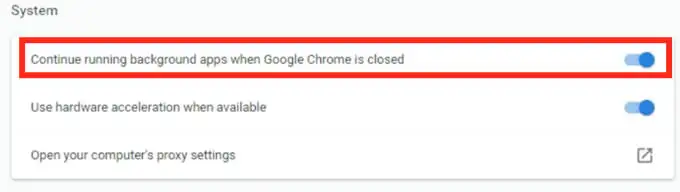
Wyłącz dodatki i rozszerzenia Google Chrome
Liczba aktywnych procesów Chrome zależy również od liczby dodatków i rozszerzeń zainstalowanych w przeglądarce. Wyłączenie ich pomoże Ci znacznie zmniejszyć liczbę aktywnych procesów.

Nie musisz od razu pozbywać się wszystkich swoich dodatków i rozszerzeń. Zacznij od tych, których na co dzień nie używasz. Otwórz menu Chrome i podążaj ścieżką Więcej narzędzi > Rozszerzenia . Znajdź rozszerzenia, których chcesz się pozbyć, i przełącz przełącznik obok nich, aby wyłączyć rozszerzenia.
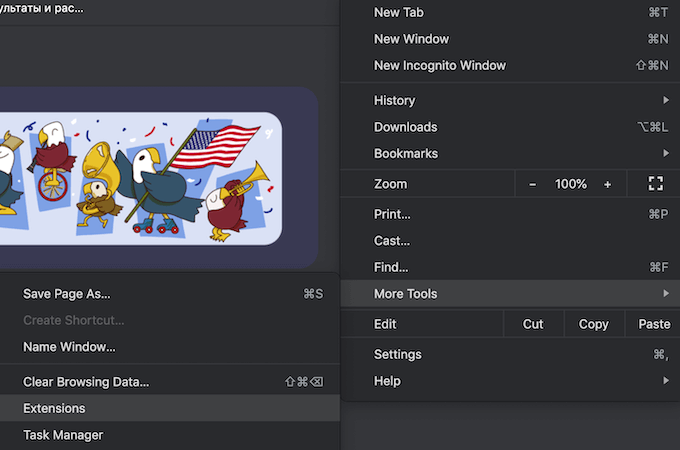
Rozszerzenia i dodatki do przeglądarki Google Chrome mogą poprawić komfort użytkownika i umożliwić dostęp do funkcji niedostępnych w przeglądarce Chrome. Jednak pochłaniają również dużo zasobów. Jeśli po wyłączeniu rozszerzeń zdasz sobie sprawę, że już ich nie potrzebujesz, lepiej je odinstalować.
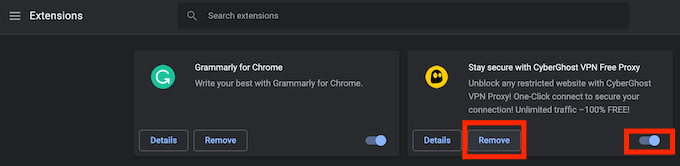
Na liście rozszerzeń wybierz Usuń , aby usunąć rozszerzenia z Google Chrome.
Ręczne kończenie procesów w Google Chrome
Ręczne usuwanie dodatkowych procesów może również pomóc w zachowaniu zasobów. Możesz to zrobić za pomocą Menedżera zadań wbudowanego w Google Chrome. Aby to zrobić, wykonaj poniższe czynności.
- Otwórz menu Chrome (trzy kropki w prawym górnym rogu ekranu).
- Wybierz Więcej narzędzi .
- Wybierz Menedżera zadań .
- Znajdź proces, który chcesz usunąć, i wybierz Zakończ proces . Jednocześnie możesz zatrzymać więcej niż jeden proces. Aby to zrobić, przytrzymaj klawisz Shift (dla Windows) lub Command (dla Mac), a następnie zaznacz wiele wpisów na liście i wybierz Zakończ proces .
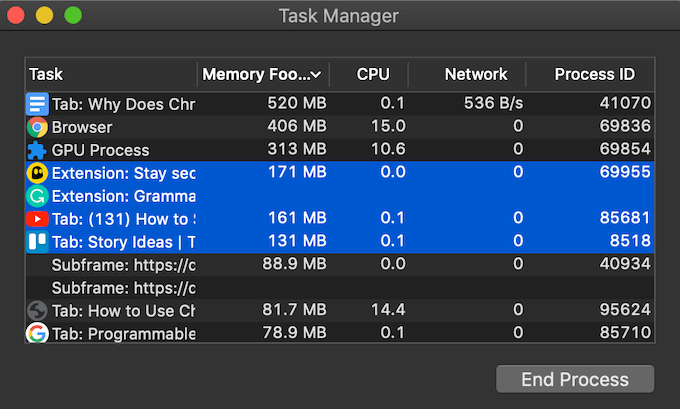
Pamiętaj, że kończenie procesów spowoduje zamknięcie powiązanych z nimi kart. Upewnij się, że kończysz tylko mniej istotne procesy, które są problematyczne i powodują spowolnienie przeglądarki, takie jak zawieszone karty lub opóźnione rozszerzenia. W przeciwnym razie wyłączysz Chrome i będziesz musiał ponownie uruchomić przeglądarkę.
Wyczyść pamięć podręczną i pliki cookie przeglądarki
Regularne czyszczenie pamięci podręcznej i plików cookie to środek zapobiegawczy, który możesz podjąć, aby zapobiec przeciążeniu przeglądarki i wykorzystaniu zbyt wielu zasobów. Pliki tymczasowe zapisane w Chrome mogą powodować problemy z bieżącą sesją przeglądania.
Możesz wyczyścić pamięć podręczną przeglądarki, podążając ścieżką Historia > Pokaż pełną historię > Wyczyść dane przeglądania . Pamiętaj, aby zaznaczyć wszystkie pola: Historia przeglądania , Pliki cookie i inne dane witryn oraz Obrazy i pliki w pamięci podręcznej . Wybierz zakres czasu i wybierz Wyczyść dane .
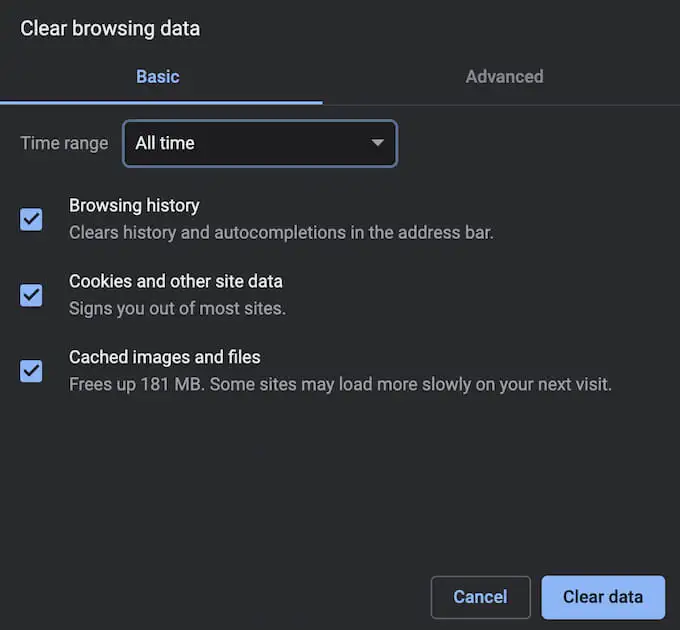
Spraw, aby Twoja przeglądarka była bardziej wydajna
Domyślnie Google Chrome otwiera osobny proces dla każdej nowej karty, renderera, dodatku lub rozszerzenia. Jednym z oczywistych sposobów uniknięcia otwierania przez Chrome zbyt wielu procesów jest trzymanie mniejszej liczby otwartych kart w przeglądarce. Przyzwyczajaj się do zamykania każdej niepotrzebnej już karty po zakończeniu jej używania.
Czy przeszkadza Ci liczba procesów Chrome wyświetlanych w Menedżerze zadań? Jakiej metody używasz, aby zmniejszyć tę liczbę? Podziel się swoimi doświadczeniami związanymi z procesami w Chrome w sekcji komentarzy poniżej.
